CLion教程-Gradle

所需插件:Gradle
Gradle 是一种构建自动化系统,提供了构建 C/C++ 库和应用程序的插件。在 CLion 中,您可以使用基于 cpp-application 和 cpp-library 插件的 Gradle 项目(有关 C/C++ Gradle 插件的更多详细信息,请参见此博客文章:Introducing the new C++ plugins)。
完整功能的 CLion 中的 Gradle 支持正在开发中。您可以在此工单中分享您的反馈并关注更新:CPP-1104
在开始之前,请确保已经安装并启用了Gradle插件。
打开 Gradle 项目
- 从主菜单中选择“文件 | 打开”,然后指向 build.gradle 文件。
- 在打开的对话框中,点击“以项目方式打开”。
- CLion 将加载项目,并在“构建”工具窗口中显示进度和状态:
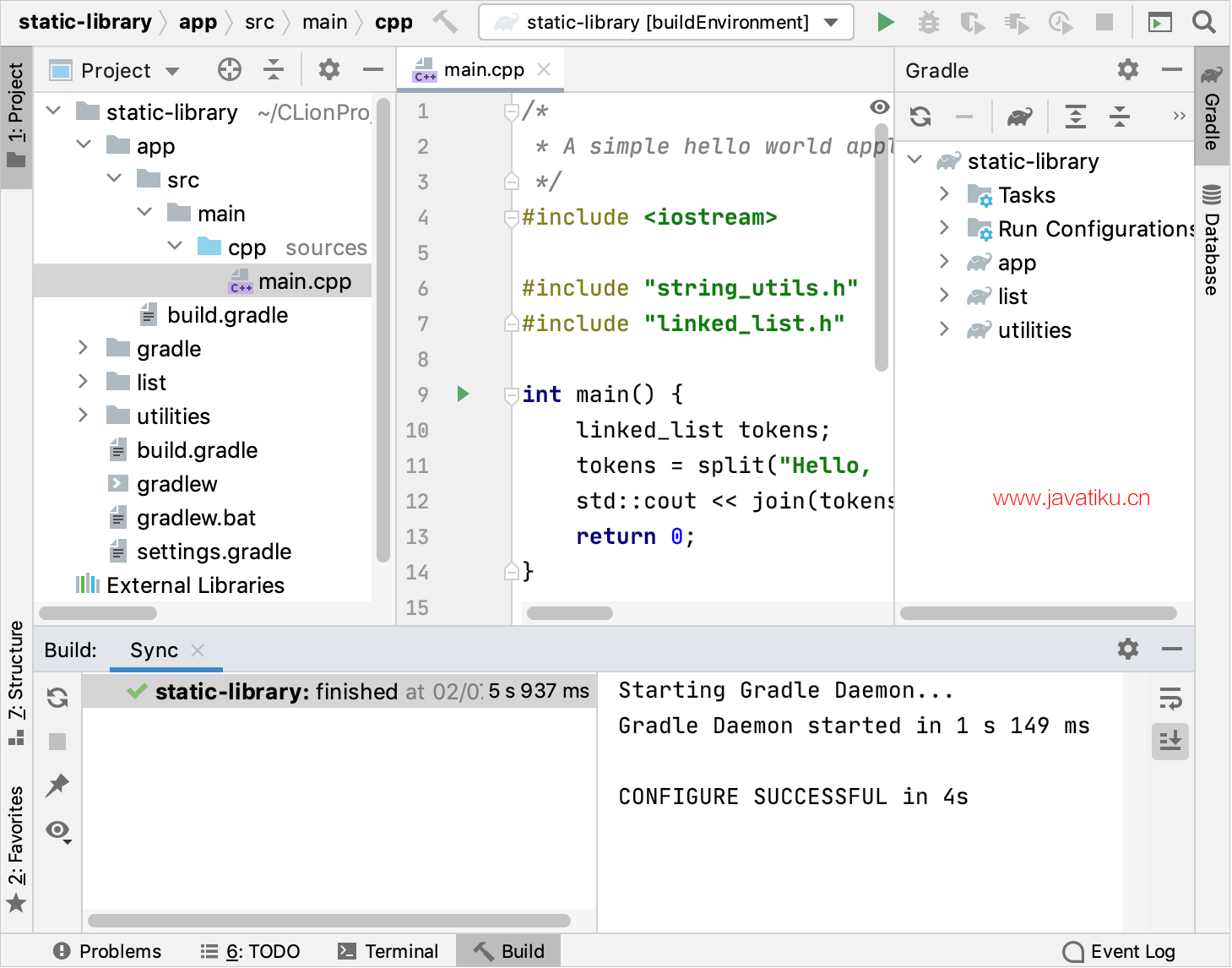
调整项目设置
- 转到“设置 | 构建工具 | Gradle”。
- 如果需要,配置项目设置:
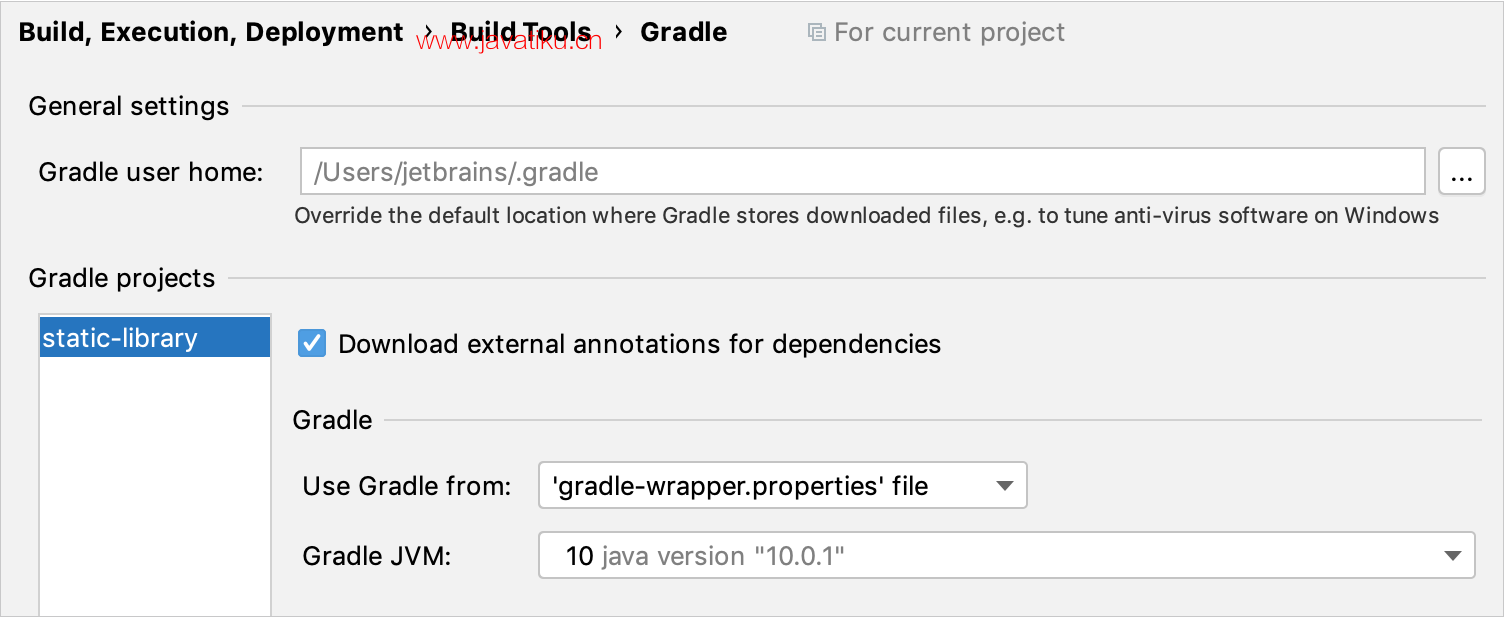
配置自动重新加载
默认情况下,CLion 不会自动重新加载项目,除非有外部更改,比如 VCS 更新。您可以在“构建工具”设置中更改此行为。
- 转到“设置 | 构建、执行、部署 | 构建工具 | Gradle”。
选择自动重新加载选项之一:
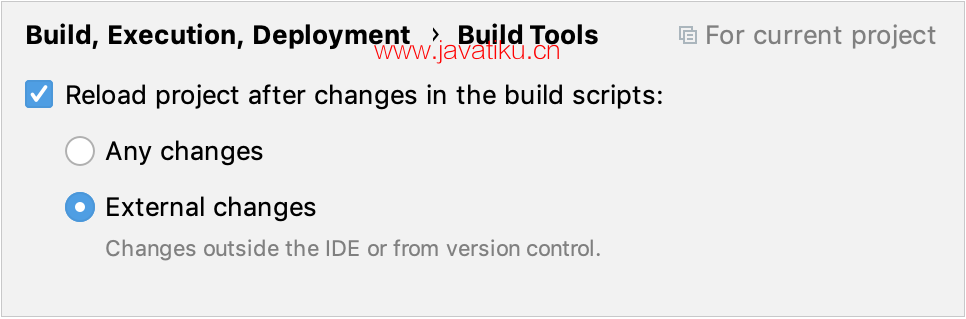
- 任何更改 - 在任何 build.gradle 脚本更改时,将触发项目重新加载。
外部更改(默认) - 只有在外部事件(如 VCS 更新)时才会重新加载项目。对于其他更改,您需要手动重新加载项目。您可以使用以下选项之一:
- 在编辑器中点击弹出窗口:
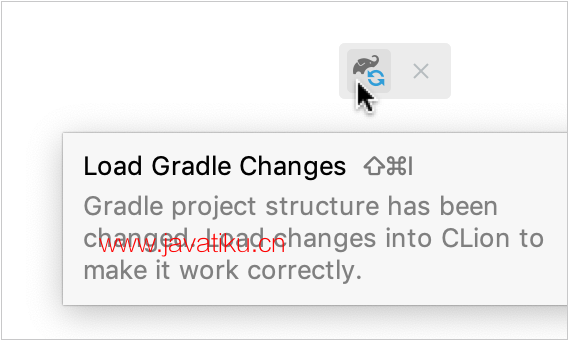
- 在“构建”工具窗口中点击
:
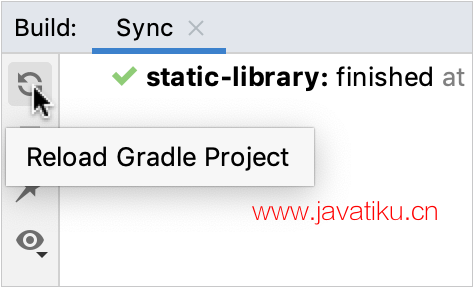
- 在 Gradle 工具窗口中点击
:
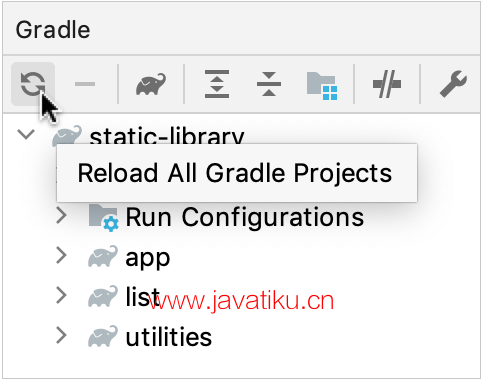
- 在编辑器中点击弹出窗口:
此设置适用于每个项目。自动重新加载选项应分别为您的 Gradle、编译数据库 或 Makefile 项目配置。
运行/调试 Gradle 项目的配置
CLion 从 build.gradle 文件中提取运行/调试配置。您可以在“运行 | 编辑运行/调试配置”对话框中更改提取的配置并创建新配置。
对于 Gradle 项目,有两个可用的运行/调试配置, Gradle 和

配置 Gradle 配置
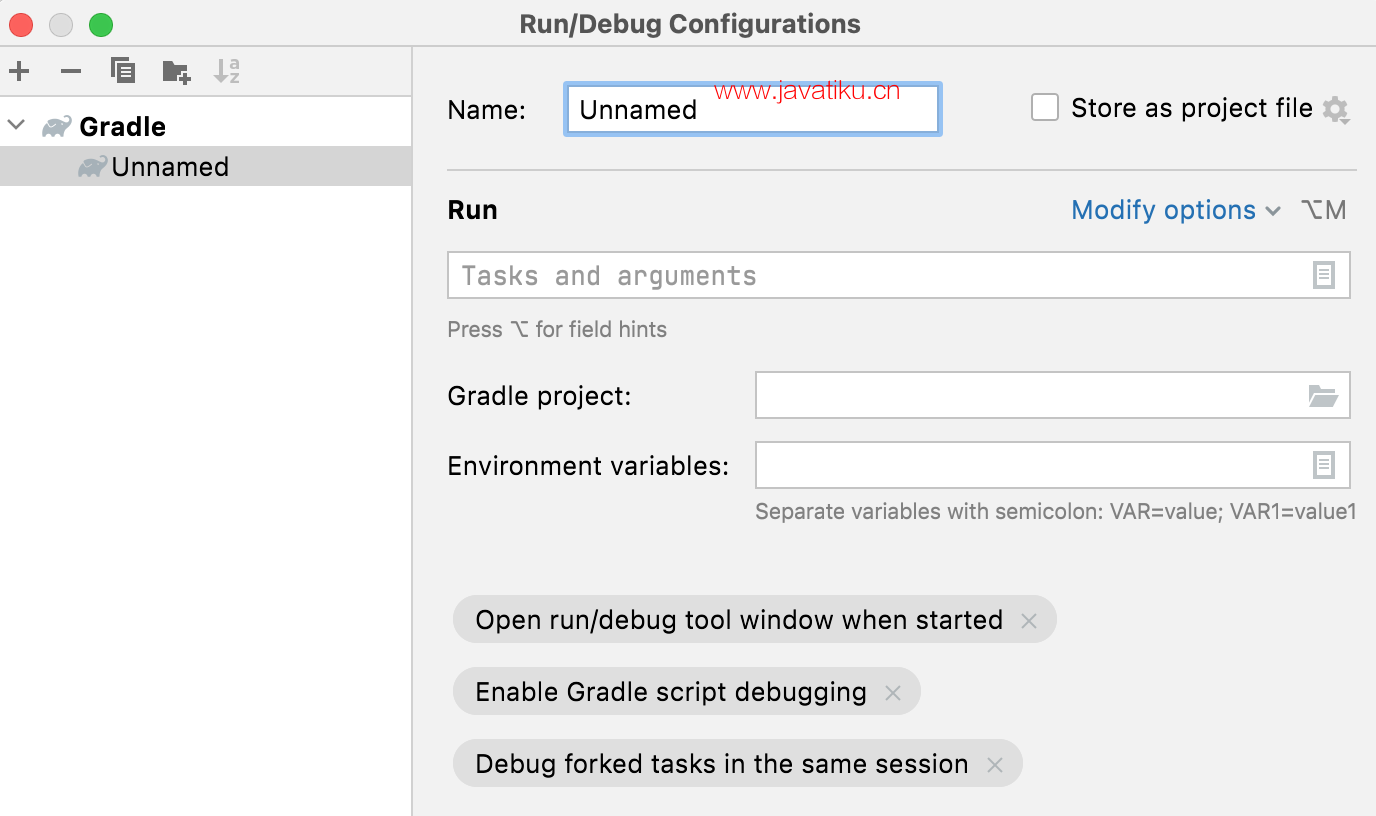
在 Gradle 配置对话框中,配置以下设置:
- 运行 - 指定要执行的任务。请注意,您可以在一个运行/调试配置中运行多个任务。例如,
clean和build。您还可以在此处添加 Gradle 命令行参数,例如,--debug。 - Gradle 项目 - 指定 Gradle 项目的位置。点击
 从注册的 Gradle 项目列表中选择。
从注册的 Gradle 项目列表中选择。
更多信息请参见 运行/调试配置:Gradle。
配置 Gradle 本地应用程序
要使用此配置,您需要额外安装 Gradle Native 插件。
在 
- 在“目标”字段中,从列表中选择所需的目标:
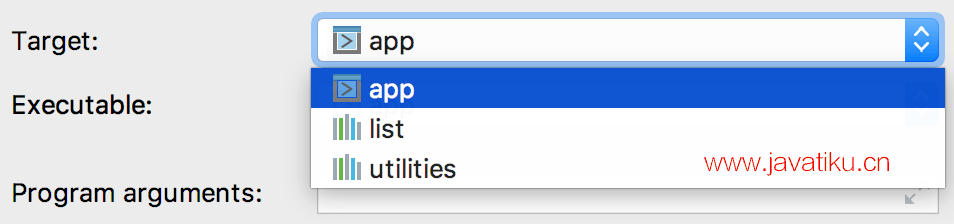
- 在“可执行文件”字段中,选择适当的可执行文件以供您的配置使用。
使用 Gradle 任务
CLion 允许您以多种不同的方式运行 Gradle 任务,例如使用 Gradle 工具窗口 中的工具栏,使用运行配置以及使用上下文菜单。
从 Gradle 工具栏运行 Gradle 任务
- 在 Gradle 工具窗口(查看 | 工具窗口 | Gradle)中,单击工具栏上的
。
- 在打开的“运行 Gradle 任务”对话框中,在“命令行”字段中开始输入任务的名称。CLion 将显示可供选择的 Gradle 任务列表:
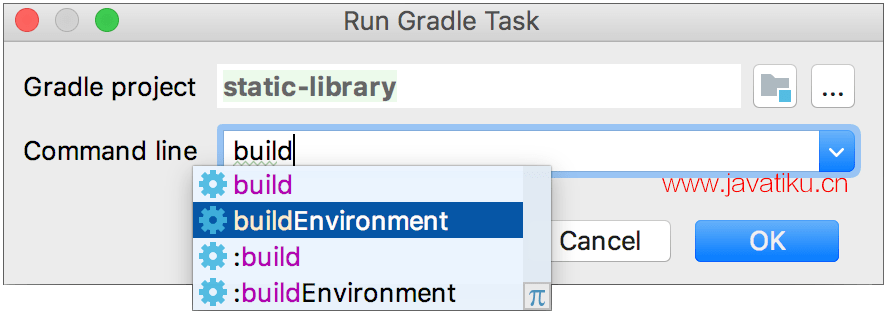
CLion 运行所选的任务,并在“运行”工具窗口中显示结果:
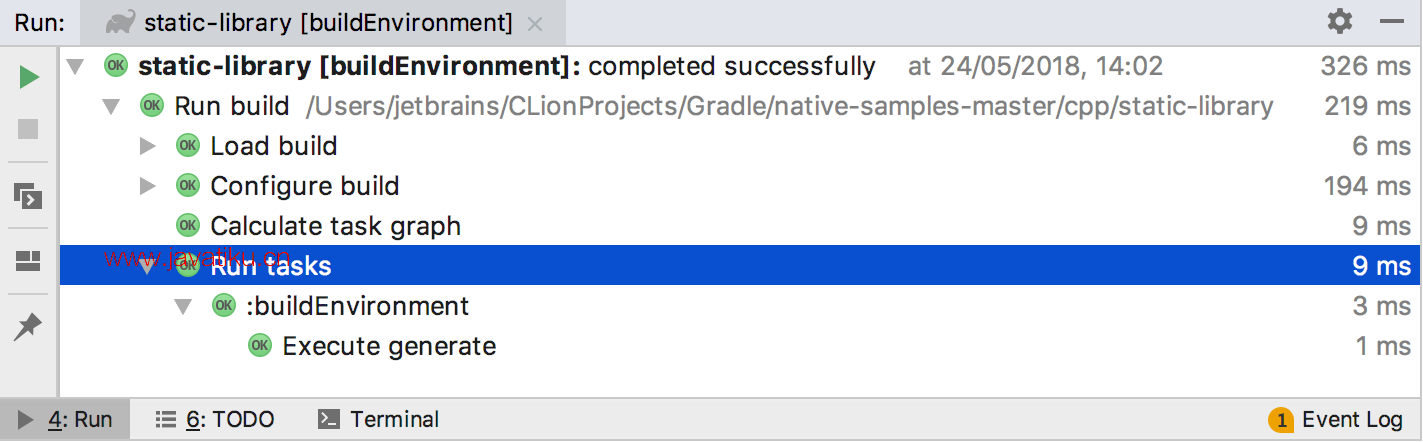
- CLion 还会将任务保存在 Gradle 窗口中的“运行配置”节点下:
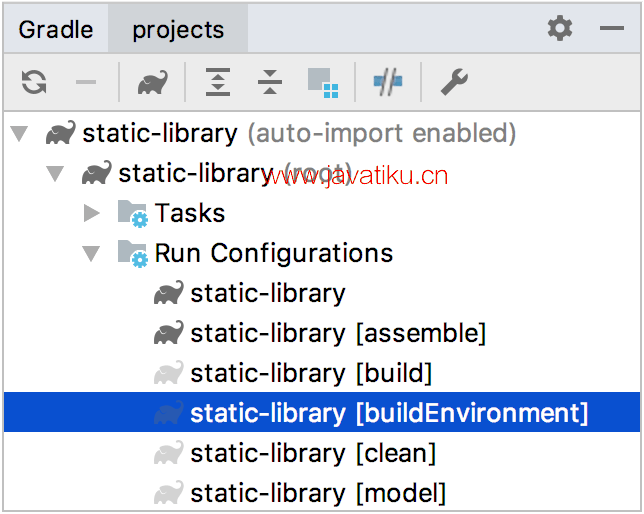
- CLion 还会将任务保存在 Gradle 窗口中的“运行配置”节点下:
使用上下文菜单运行 Gradle 任务
- 第一个选项是从 Gradle 项目工具窗口的所需任务的上下文菜单中选择“运行”。
- 如果任务已经有相应的运行/调试配置,您将在上下文菜单中看到“选择”选项。您可以使用此选项来设置活动配置,然后运行它。
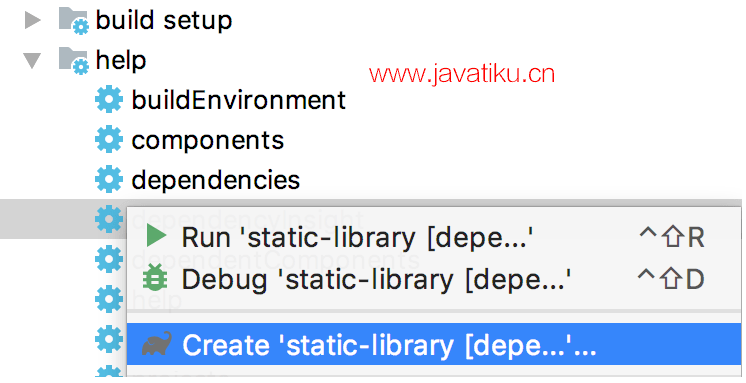
- 如果没有任务的对应配置,上下文菜单将包含“创建”选项。选择此选项将打开“运行/调试配置”对话框,并使用所选任务创建一个配置。
- 所有可用的运行/调试配置都列在“运行配置”节点下。使用上下文菜单中的“运行”选项来运行此节点下呈现的任务:
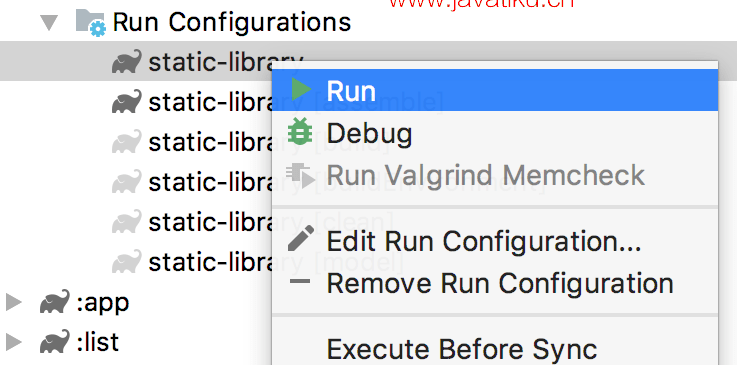
运行 Gradle 本地应用程序
要运行 Gradle 本地应用程序,您需要额外安装 Gradle Native 插件。
在 CLion 中,您可以以与常规应用程序相同的方式运行和调试Gradle 本地应用程序。
例如,您可以使用代码入口点旁边的 

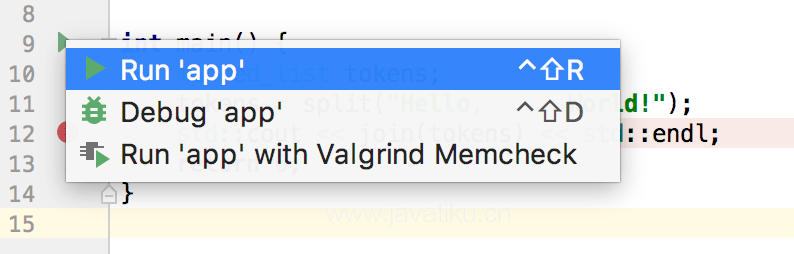
使用
按钮可以快速访问 Gradle 设置页面。
问题和限制
在 CLion 中的 Gradle 支持的当前初始阶段,存在一些已知问题和功能限制:
- CLion 不提供 Gradle 的项目模板,因此您无法通过新项目向导创建新的 Gradle 项目。
- 无法调试 Gradle 任务本身。



